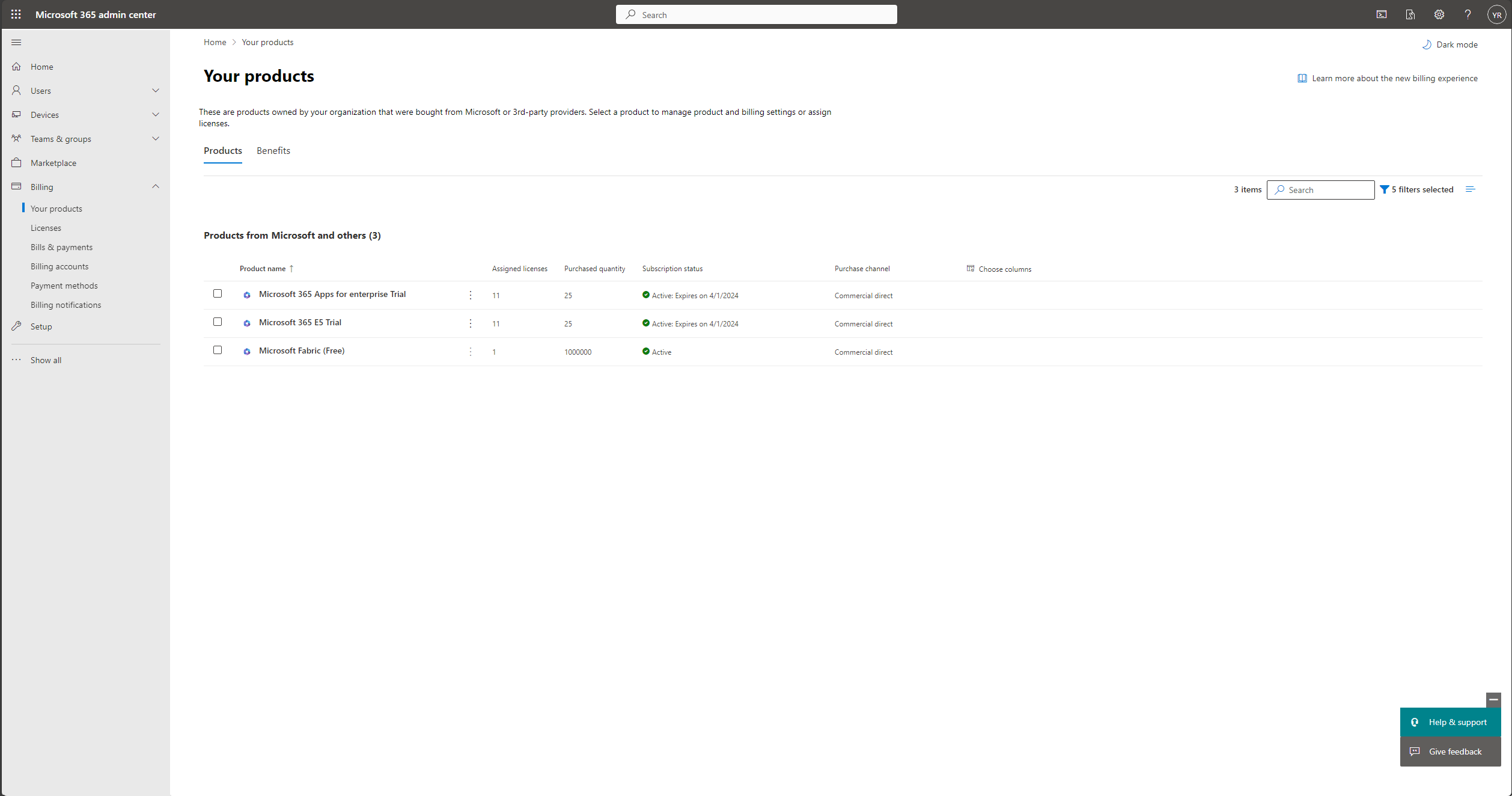Устранение проблем с лицензиями для Microsoft Defender для конечной точки в macOS
Область применения:
- Microsoft Defender для конечной точки в macOS
- Microsoft Defender для конечной точки (план 1)
- Microsoft Defender для конечной точки (план 2)
- Microsoft Defender XDR
Хотите попробовать Microsoft Defender для конечной точки? Зарегистрироваться для бесплатной пробной версии.
Лицензия не найдена
При развертывании Microsoft Defender для конечной точки в macOS появляется сообщение об ошибке со знаком x поверх Microsoft Defender для конечной точки на экране macOS.
Выберите символ x .

Сообщение
При выборе символа x отображаются параметры, как показано на следующем снимке экрана:
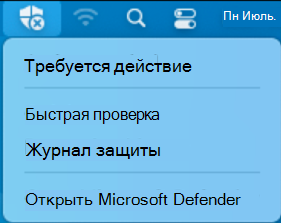
При выборе действия требуется сообщение об ошибке, как показано на следующем снимке экрана:
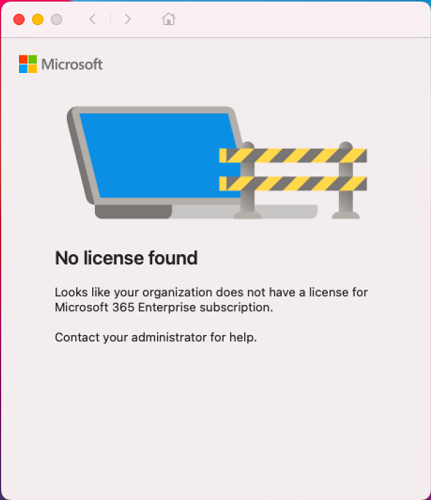
Это сообщение встречается по-другому: если вы используете терминал для ввода работоспособности mdatp без двойных кавычек, отображается сообщение, как показано на следующем снимке экрана:

Причина
Вы можете столкнуться с ошибкой, если вы развернули и (или) установили Microsoft Defender для конечной точки в пакете macOS Скачивание установочных пакетов, но возможно, вы не выполнили скрипт конфигурации Скачивание пакета подключения, содержащего параметры лицензии. Сведения об устранении неполадок в этом сценарии см. в статье Если вы не выполняли скрипт конфигурации.
Если Microsoft Defender для конечной точки в агенте macOS не обновлен, может появиться сообщение об ошибке. Сведения об устранении неполадок в этом сценарии см. в статье Если Microsoft Defender для конечной точки в macOS не обновлен.
При отключении и повторном подключении Mac с Microsoft Defender для конечной точки в macOS может появиться сообщение об ошибке.
Если лицензия не назначена пользователю, может появиться сообщение об ошибке. Сведения об устранении неполадок в этом сценарии см. в статье Если лицензия не назначена пользователю.
Решения
Если скрипт конфигурации не был запущен
В этом разделе описываются меры по устранению неполадок, когда сообщение об ошибке или предупреждении вызвано отсутствием выполнения скрипта конфигурации. Скрипт содержит параметры лицензии при установке и развертывании пакета Microsoft Defender для конечной точки в macOS.
В зависимости от используемого средства управления развертыванием следуйте инструкциям по подключению пакета (регистрации лицензии), как описано в следующей таблице.
| Управление | Инструкции по развертыванию лицензий (инструкции по подключению) |
|---|---|
| Intune | Скачивание пакета подключения |
| Jamf | Шаг 1. Получение пакета подключения Microsoft Defender для конечной точки |
| Другие MDM | Параметры лицензии |
| Установка вручную | Скачивание пакетов установки и подключения; и пакет подключения |
Примечание.
Если пакет подключения работает правильно, сведения о лицензировании будут находиться в /Library/Application Support/Microsoft/Defender/com.microsoft.wdav.atp.plist.
Если Microsoft Defender для конечной точки в macOS не обновлена
В случаях, когда Microsoft Defender для конечной точки в macOS не обновлены, необходимо обновить агент.
Если Microsoft Defender для конечной точки в macOS отключен
Когда скрипт отключения выполняется в macOS, он сохраняет файл в /Library/Application Support/Microsoft/Defender/ и называется com.microsoft.wdav.atp.offboarding.plist.
Если файл существует, он не позволит снова подключить macOS. Удалите com.microsoft.wdav.atp.offboarding.plist , в котором снова выполняется скрипт подключения.
Если лицензия не назначена пользователю
На портале Microsoft Defender (security.microsoft.com) выберите Параметры, а затем — Конечные точки.
Выберите Лицензии.
Выберите Просмотр и приобретение лицензий в Центр администрирования Microsoft 365. На портале Центр администрирования Microsoft 365 появится следующий экран:
Установите флажок лицензии, которую вы хотите приобрести у корпорации Майкрософт, и выберите его. Появится экран с подробными сведениями о выбранной лицензии:
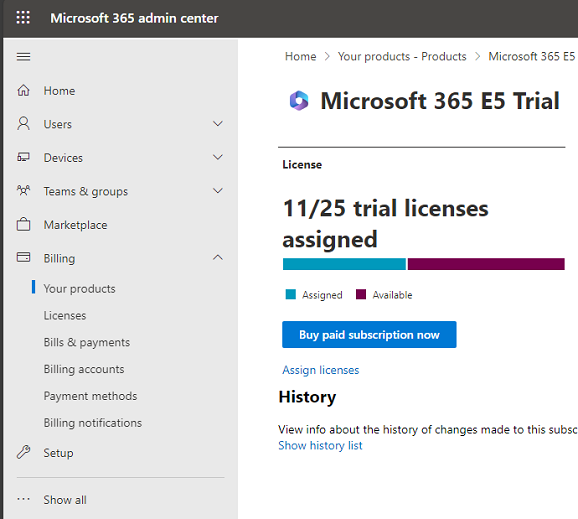
Щелкните ссылку Назначить лицензии .
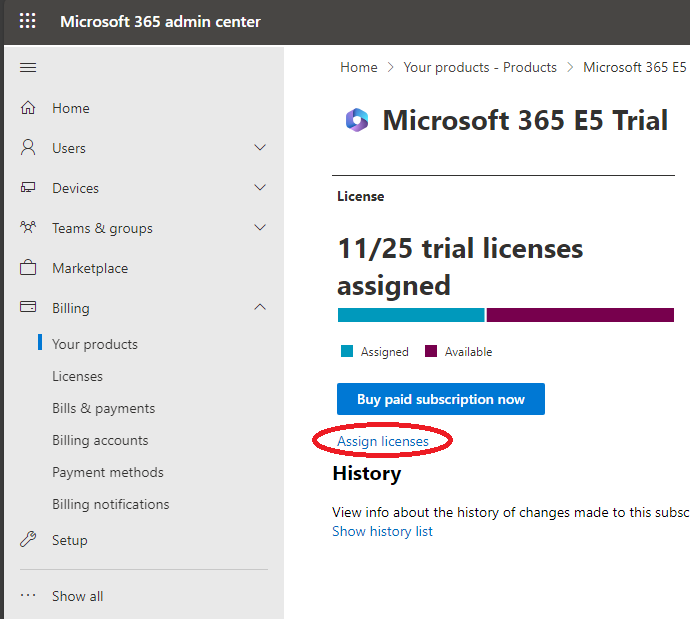
Появится следующий экран:
Выберите + Назначить лицензии.
Введите имя или адрес электронной почты пользователя, которому вы хотите назначить эту лицензию. Появится следующий экран, на котором отображаются сведения о выбранном получателе лицензии и список параметров.
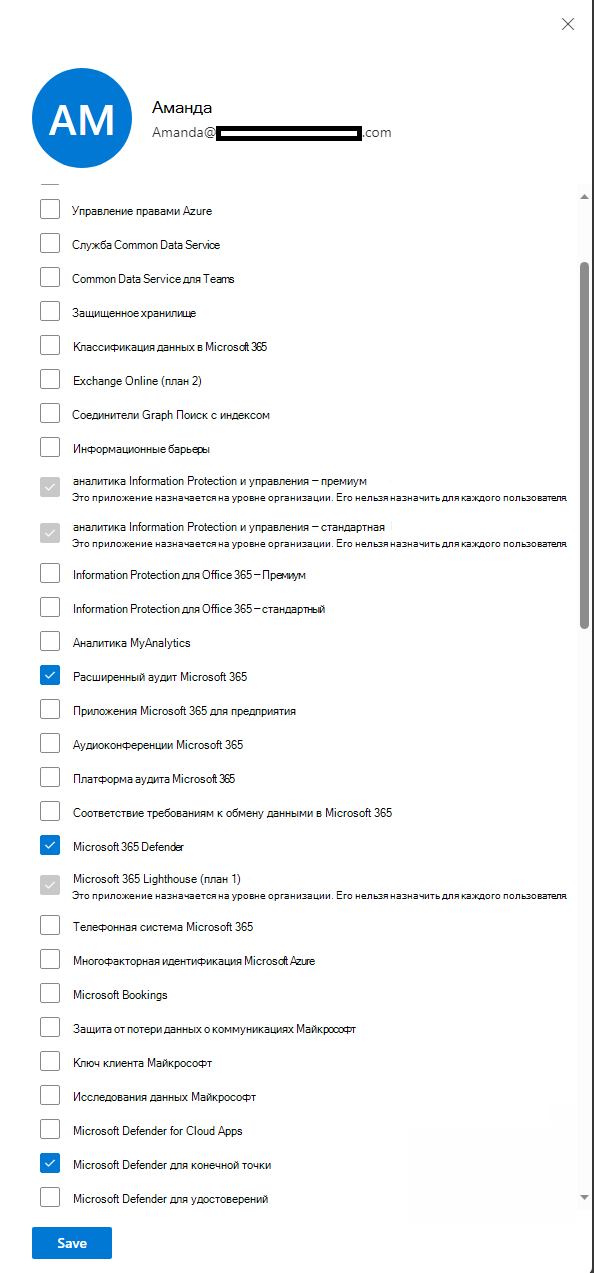
Установите флажки для Расширенного аудита Microsoft 365, Microsoft Defender XDR и Microsoft Defender для конечной точки. Нажмите Сохранить.
При реализации этих вариантов решения (любой из них), если проблемы с лицензированием были устранены, а затем вы запускаете mdatp health, вы должны увидеть следующие результаты:

Вход с помощью учетной записи Майкрософт
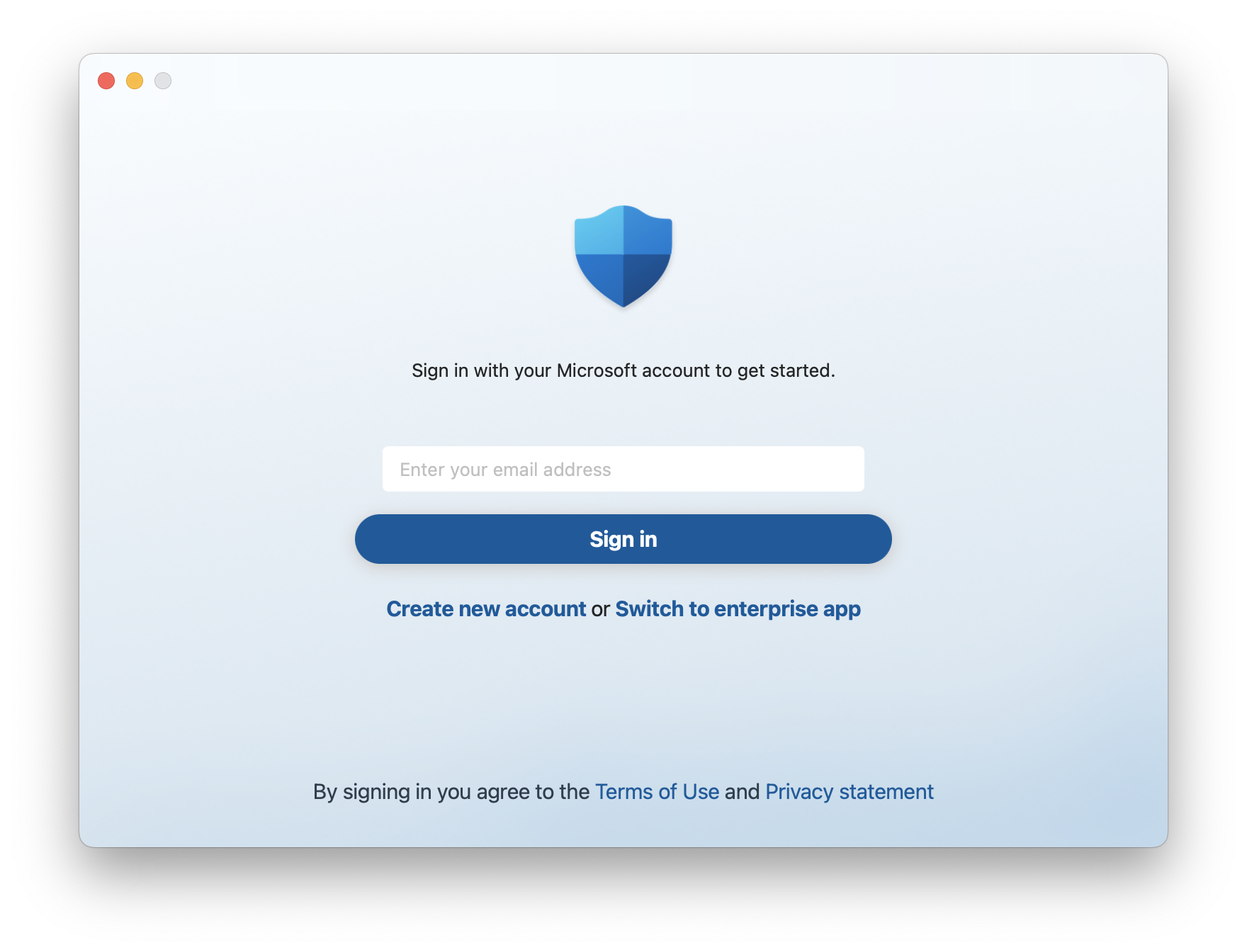
Сообщение
Войдите с помощью учетной записи Майкрософт, чтобы приступить к работе.
Create новую учетную запись или переключиться на корпоративное приложение.
Причина
Вы скачали и установили Microsoft Defender для пользователей в macOS поверх ранее установленных Microsoft Defender для конечной точки.
Решение
Выберите Переключиться на корпоративное приложение , чтобы перейти на корпоративный интерфейс.
Вы также можете отключить переключение на взаимодействие с пользователями на компьютерах, зарегистрированных в MDM, включив userInterface/consumerExperience в параметры Defender:
<key>userInterface</key>
<dict>
<key>consumerExperience</key>
<string>disabled</string>
</dict>
Рекомендуемое содержимое
- Развертывание Microsoft Defender для конечной точки вручную в macOS. Установите Microsoft Defender для конечной точки в macOS вручную из командной строки.
- Настройка Microsoft Defender для конечной точки в политиках macOS в Jamf Pro. Узнайте, как настроить Microsoft Defender для конечной точки в политиках macOS в Jamf Pro.
- Microsoft Defender для конечной точки на Mac: узнайте, как устанавливать, настраивать, обновлять и использовать Microsoft Defender для конечной точки на Mac.
- Развертывание Microsoft Defender для конечной точки в macOS с помощью Jamf Pro. Узнайте, как развернуть Microsoft Defender для конечной точки в macOS с помощью Jamf Pro.
Совет
Хотите узнать больше? Engage с сообществом Microsoft Security в нашем техническом сообществе: Microsoft Defender для конечной точки Техническое сообщество.